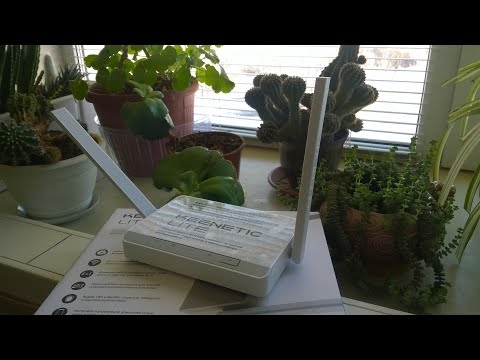Virtual Router Plus ir tik lieliska programma, kas ļauj iestatīt Wi-Fi koplietošanu no klēpjdatora. Darbojas operētājsistēmās Windows 7, Windows 8 (8.1) un pat operētājsistēmā Windows 10. Es vēl neesmu uzrakstījis instrukcijas par to, kā konfigurēt interneta izplatīšanu, izmantojot Virtual Router Plus, bet es vēlos jums pastāstīt, kā novērst vienu populāru kļūdu, ar kuru daudzi cilvēki saskaras, iestatot Virtual Router Plus ... Kļūda ir "Nevar startēt virtuālo maršrutētāju plus". Tas notiek, ja jums ir programmas versija krievu valodā. Ja angļu valodā, tad kļūda: "Virtuālo maršrutētāju Plus nevarēja palaist. Iespējams, ka atbalstītā aparatūra nav atrasta." Tas izskatās šādi:

Vai arī versijā Virtual Router v3.3:

Es gribu uzreiz pateikt, ka, ja Virtual Router Plus nedarbojas un parādās šāda kļūda, tad nav iespējas sākt interneta izplatīšanu. Jūs vienkārši redzēsit citu kļūdu, taču iemesls ir tāds pats. Mūsu vietnē jau ir trīs instrukcijas:
- Wi-Fi koplietošana, izmantojot komandrindu sistēmā Windows 10.
- Virtuālā Wi-Fi tīkla iestatīšana, izmantojot programmu Virtual Router.
- Interneta koplietošana no klēpjdatora operētājsistēmā Windows 7.
Ja vēlaties konfigurēt izplatīšanu, izmantojot komandrindu, redzēsit kļūdu “Neizdevās palaist mitināto tīklu. Grupa vai resurss nav pareizajā stāvoklī, lai veiktu pieprasīto darbību. " Tas ir tāpēc, ka problēma, visticamāk, nav pašā Virtual Router Plus programmā, bet gan jūsu datorā. Galvenie iemesli:
- Pilnīgs Wi-Fi adaptera trūkums.
- Draiveris nav instalēts Wi-Fi adapterī.
- Adapteris / draiveris neatbalsta virtuālā Wi-Fi tīkla palaišanu.
- Wi-Fi ir tikai izslēgts.
- Microsoft mitinātā tīkla virtuālais adapteris nav iesaistīts ierīču pārvaldniekā.
Ja tulkojat kļūdu no angļu valodas, tajā teikts, ka Virtual Router Plus nevar palaist, jo atbalstītā aparatūra jūsu sistēmā netika atrasta. Nav svarīgi, vai jums ir Windows 7 vai Windows 10. Šajā ziņā viss ir vienāds.
Šī raksta padomi ir piemēroti, lai atrisinātu problēmas ar virtuālā Wi-Fi tīkla palaišanu, izmantojot jebkuru metodi: komandrindu vai īpašas programmas.
Virtuālo maršrutētāju Plus nevarēja palaist. Atbalstītā aparatūra, iespējams, nav atrasta
Parasti kļūda parādās vienu reizi pēc noklikšķināšanas uz pogas "Palaist virtuālo maršrutētāju plus". Angļu valodā: "StartVirtual Router Plus".

Sāksim ķerties pie problēmas risināšanas.
1Pārbaudiet, vai ir adapteris "Microsoft Hosted Network Virtual Adapter" un vai tas ir iesaistīts... Tas vispirms ir jādara. To var redzēt ierīču pārvaldniekā. Ja jūs nezināt, kā to atvērt, tad mēs rīkojamies šādi: nospiediet taustiņu kombināciju Win + R, nokopējiet un ielīmējiet līniju logāmmc devmgmt.mscun nospiediet Labi.

Vai arī dodieties uz sadaļu Mans dators, ar peles labo pogu noklikšķiniet uz tukša apgabala, atlasiet Rekvizīti un kreisajā pusē atlasiet Ierīču pārvaldnieks.
Pārvaldniekā atveriet cilni Tīkla adapteriun pārbaudiet, vai ir adapteris ar nosaukumu "Microsoft Hosted Network Virtual Adapter" vai kaut kas tamlīdzīgs. Tas var būt arī "Microsoft mitinātais tīkla virtuālais adapteris". Ja tāda ir, un blakus tai redzēsiet bultiņas formas ikonu, pēc tam ar peles labo pogu noklikšķiniet uz tās un atlasiet Iesaistīties.

Pēc tam Virtual Router Plus kļūdai vajadzētu pazust. Ja jums vispār nav šī adaptera un jums nav pat Wi-Fi adaptera (parasti tā nosaukumā ir "Bezvadu" "Wi-Fi"), tad skatiet nākamo rindkopu, tagad es jums pateiks, kas jums jādara.
2Nevar koplietot Wi-Fi draiveru problēmu dēļ... Tas nozīmē, ka, ja ierīču pārvaldniekā mēs neatradām vienu bezvadu adapteri, bet jūs esat pārliecināts, ka jūsu datorā / klēpjdatorā ir Wi-Fi, tad jums vienkārši jāinstalē draiveris bezvadu adapterī.

To varat lejupielādēt no sava klēpjdatora / adaptera ražotāja vietnes savam modelim un datorā instalētajai operētājsistēmai. Šeit ir detalizēta instrukcija: Kā instalēt draiverus Wi-Fi adapterī sistēmā Windows 7? Tas darbojas arī Windows 10.
Ja ir Wi-Fi adaptera draiveris, bet nav Microsoft mitinātā tīkla virtuālā adaptera, mēģiniet atjaunināt draiveri. Ar peles labo pogu noklikšķiniet uz tā un atlasiet Atjaunināt (bet, visticamāk, atjauninājums netiks atrasts), vai arī lejupielādējot draiveri un instalējot to manuāli.
3Pārbaudiet, vai ir ieslēgts Wi-Fi. Ja jums ir operētājsistēma Windows 10 un jūs nevarat atrast Wi-Fi iespējošanas pogas, skatiet šo rakstu: Kā iespējot Wi-Fi sistēmā Windows 10, ja nav Wi-Fi pogas. Par šo tēmu ir vēl viens raksts: Kā ieslēgt Wi-Fi Windows 7 klēpjdatorā.
Varat arī atvērt "Tīkla vadības centrs ..." un doties uz sadaļu "Mainīt adaptera iestatījumus".

Un pārbaudiet, vai adapteris "Bezvadu tīkla savienojums" vai "Bezvadu tīkls" (sistēmā Windows 10) ir iespējots. Ja nē, ieslēdziet to.

Kad esat visu izlabojis un ieslēdzis bezvadu savienojumu, varat sākt izplatīšanu, izmantojot Virtual Router Plus.
Kā rāda prakse, šādās kļūdās vienmēr ir vainīgs vadītājs. Precīzāk, tā neesamība. Gadās, ka ir instalēts novecojis draiveris vai tas vienkārši ir izliekts.
Es ceru, ka šis raksts jums palīdzēja atrisināt problēmu ar virtuālā bezvadu tīkla palaišanu, izmantojot Virtual Router Plus, vai citā veidā.